
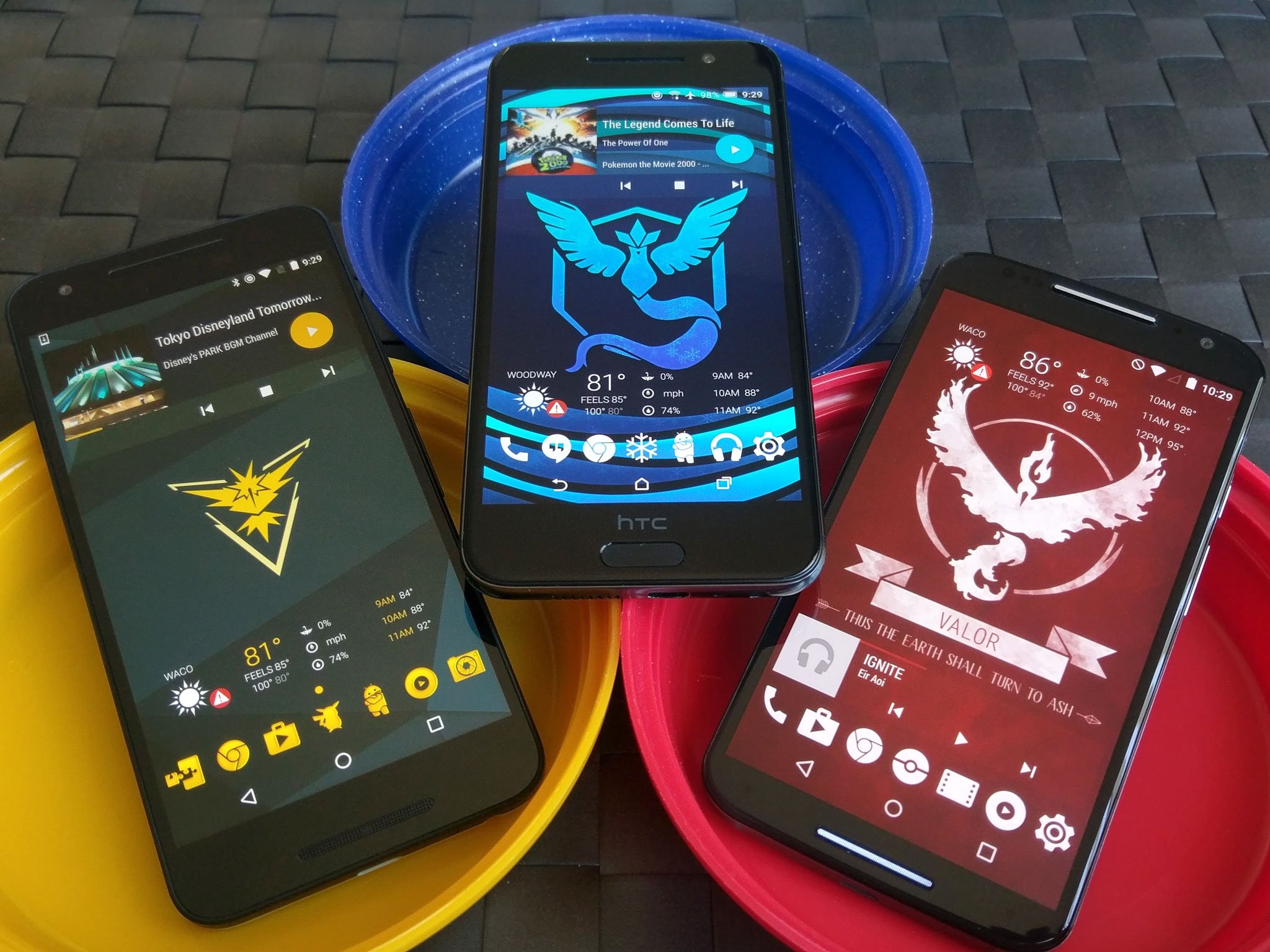
Es ist wahrscheinlich, dass Sie kümmern sich mehr um den Fang, Dratini der nächsten Straße, über geben Ihrem home-Bildschirm einige team-stolz, aber das ist OK! Ich habe das internet durchforstet, um mit wunderbare Designs für jedes der teams in Pokémon Gehen, so dass Sie können zeigen Sie Ihren stolz jedes mal, wenn Sie entsperren Sie Ihr Telefon zu überprüfen, ob Sie Ihre Fitness steht immer noch.
Hinweis: Während diese Musik widgets sind bereits konfiguriert, für Ihre Bequemlichkeit, wenn Sie möchten, sollten Sie sich wirklich überlegen, das herunterladen von Material, Musik-Komponent, der Komponente, auf der Sie basiert. Es ist kostenlos, und es ist genial.
Team Instinct


Instinkt ist ein belastbares ein kleines team, dass hat eine tolle leader und einige mutige Mitglieder. Wenn Sie bereit sind, zeigen Sie Ihren Freunden und Familie, die “es gibt keinen Schutz vor dem Sturm!”, wir haben eine schöne eckige Thema für Sie! Und hier ist, was es braucht:
- KWGT Pro ($3.50)
- 1Weather (Kostenlos)
- Goldene Symbole (Frei)
- Team Instinct Tapete von malexer Hinweis: wenn Sie möchten dieses Thema, aber root für ein anderes team, hier sind das Team Valor und Team-Mystische Hintergründe. Verwenden Sie einfach Whicons statt der Goldenen Ikonen.
- Team Instinct-getönt Material Musik-Preset-Komponent
- Datei-manager-app wie Solid Explorer zu verschieben KWGT Vorgaben zu Kustom/KWGT Ordner im Gerätespeicher.
- Ein Startbildschirm launcher, der das unterstützt icon packs, individuelle Symbole und ein 8×6 home-Bildschirm raster. Die Fähigkeit, re-color Ordner und Schubladen ist ein bonus, aber nicht notwendig. Diese Anweisung geschrieben wurden, für Nova Launcher, aber das Thema könnte leicht umgesetzt werden, die auf Action Launcher, Apex Launcher oder Dutzende von anderen fähigen Trägerraketen gibt.


- Downloaden Sie das Team Instinct Tapete von malexer, indem Sie auf den download-button auf der Seite, lange drücken das Bild und wählen “Speichern unter…”.
- Lang drücken auf Ihrem home-Bildschirm und legen Sie eine neue Tapete.
- Tippen Sie auf Bild , und navigieren Sie zu Ihrer gespeicherten Team Instinct Tapete.
- Stellen Sie sicher, dass das Bild zentriert ist und Hintergrundbild Festlegen.
- In den Nova-Einstellungen öffnen – Look & feel,
- Set goldene Symbole, wie Sie Ihr Icon theme.
- Zurück zu den Haupt-Nova-Einstellungen-Menü und öffnen Sie Ordner.
-
Set Hintergrund , um eine benutzerdefinierte Farbe, indem Sie den drei-Punkt-option in der fünften Zeile, fünfte Spalte von der Farbauswahl. Legen Sie die Farbe auf #c4183038.


- Gehen Sie zurück zum Haupt-Nova-Einstellungen-Menü und öffnen Sie Desktop.
- Legen Sie die Seitenanzeige in der Farbe Gold (fünfte Zeile, erste Spalte).
- Gehen Sie zurück zum Haupt-Nova-Einstellungen-Menü, und öffnen Sie App – & widget-Schublade.
- Set Hintergrund , um eine benutzerdefinierte Farbe, indem Sie den drei-Punkt-option in der fünften Zeile der vierten Spalte von der Farbauswahl. Legen Sie die Farbe auf #c4183038.
- Rückkehr zum home-Bildschirm und lange drücken Sie eine leere Fläche auf dem home-Bildschirm.
- Wählen Sie Widgets.
- Blättern Sie zu 1Weather.
-
Drücken Sie und ziehen Sie die 1Weather-Compact-Widget-4×1 , auf die untere Reihe auf dem home-Bildschirm.


- In der widget-Konfiguration Bildschirm, ändern Sie Hintergrund zu Dunkel, der Hintergrund Deckkraft auf 0%; Akzent auf Gold (fünfte Zeile, zweite Spalte)
- Bestätigen Sie die Konfiguration, indem Sie Getan wird in der oberen linken Ecke.
- Lange-drücken Sie, und ändern der Größe der konfigurierten widgets an, dass der gesamte untere Zeile des Bildschirms.
- Download Team Instinct-getönt Material Musik Komponent Voreinstellung und kopieren Sie Sie in Kustom/widgets in Ihrem Datei-manager. (Hinweis: Wenn Sie nicht sehen, der Kustom-Ordner in Ihrem internen Speicher, es werde auftauchen, sobald Sie installieren KWGT und öffnen Sie das Programm einmal.)
- Rückkehr zum home-Bildschirm und lange drücken Sie eine leere Stelle auf dem home-Bildschirm. Wählen Sie Widgets.
- Blättern Sie zu KWGT. Drücken Sie und ziehen Sie ein 2×2 KWGT widget an die Spitze der Ihrem home-Bildschirm.
-
Lange-drücken und die Größe des widgets passen, die gesamten oberen zwei Zeilen auf Ihrem Bildschirm.


- Tippen Sie auf das widget zu konfigurieren. Streichen Sie über die Exportierten preset-Abschnitt, und wählen Sie Instinkt-Musik-widget.
- Speichern Sie das widget. Wenn das widget nicht ganz an die seitlichen Ränder des widgets, Tippen Sie auf die Layer – Registerkarte, und erhöhen Sie die Skala, bis der komponent passt das widget wie gewünscht. 100% ist die Skalierung, dass der Regel am besten funktioniert für mich.
- Speichern Sie das widget wieder auf den home-Bildschirm.
- Lange drücken Sie die app Schublade Symbol und Bearbeiten Sie es.
-
Tippen Sie auf das Symbol, um es zu Bearbeiten, und wählen Sie goldene Symbole als Quelle für das neue Symbol.


- Blättern Sie nach unten, um P für Pokémon und wählen Sie das Pikachu-icon (sollte rechts neben dem Pokémon-Gehe-zu-Symbol).
- Bestätigen Sie Ihr neues Symbol, indem Sie Getan.
Team Valor


Valor ist ein starkes team, der glaubt, dass in einem Pokémon-Stärke und verbessern Sie durch training und Kampf. Aber Valor ist auch ein team, das hat den glauben an seine Pokémon und erwähnt sogar Ihre Warmherzigkeit in seinem mission statement.
- Team Valor Wallpaper von ClairaAkami Hinweis: Wenn Sie möchten dieses Thema, aber root für ein anderes team, hier sind die Team-Instinkt und Team-Mystische Hintergründe.
- Team Valor-getönt Material Musik Komponent
- KWGT Pro ($3.50)
- 1Weather (Kostenlos)
- Whicons (Kostenlos)
- Datei-manager-app wie Solid Explorer zu verschieben KWGT Vorgaben zu Kustom/KWGT Ordner im Gerätespeicher
- Ein Startbildschirm launcher, der das unterstützt icon packs, individuelle icons, und re-beträchtliche home-Bildschirm-raster.


- Downloaden Sie das Team Valor Wallpaper von ClairaAkami, indem Sie auf die version für Handys – link in der Beschreibung, durch längeres drücken auf das Bild und wählen “Speichern unter…”.
- Lang drücken auf Ihrem home-Bildschirm und legen Sie eine neue Tapete.
- Tippen Sie auf Bild , und navigieren Sie zu Ihrer gespeicherten Team Valor wallpaper.
- Stellen Sie sicher, dass das Bild zentriert ist und Hintergrundbild Festlegen.
- In den Nova-Einstellungenöffnen – Look & feel, das set Whicons als Ihr Symbol-Thema.
- Gehen Sie zurück zum Haupt-Nova-Einstellungen-Menü und öffnen Sie Ordner.
-
Set Hintergrund , um eine benutzerdefinierte Farbe, indem Sie den drei-Punkt-option in der fünften Zeile der vierten Spalte von der Farbauswahl. Legen Sie die Farbe auf #c4920000.


- Gehen Sie zurück zum Haupt-Nova-Einstellungen-Menü und öffnen Sie Desktop.
- Setzen Sie die Seite-Anzeige-Farbe , um das erste Rot in den Letzten (eine Feste version der Farbe, die wir nur in Ordnern).
- Gehen Sie zurück zum Haupt-Nova-Einstellungen-Menü, und öffnen Sie App – & widget-Schublade
- Set Hintergrund , um eine benutzerdefinierte Farbe, indem Sie den drei-Punkt-option in der fünften Zeile, fünfte Spalte von der Farbauswahl. Legen Sie die Farbe auf #c4920000.
- Rückkehr zum home-Bildschirm und lange drücken Sie eine leere Stelle auf dem home-Bildschirm. Wählen Sie Widgets.
-
Blättern Sie zu 1Weather. Drücken Sie und ziehen Sie die 1Weather-Compact-Widget-4×1 , um die oberste Zeile der Startseite.


- In der widget-Konfiguration Bildschirm, der daraufhin angezeigt wird, ändern Sie den Hintergrund zu Dunkel, der Hintergrund Deckkraft auf 0%, und der Akzent zu Weißen.
- Bestätigen Sie die Konfiguration, indem Sie Getan wird in der oberen linken Ecke. Lange-drücken Sie, und ändern der Größe der konfigurierten widgets passen Sie die gesamte Obere Zeile des Bildschirms.
- Download Team Valor-getönt Material Musik Komponent und kopieren Sie Sie in Kustom/widgets in Ihrem Datei-manager. (Hinweis: wenn Sie nicht sehen, der Kustom-Ordner in Ihrem internen Speicher, es werde auftauchen, sobald Sie installieren KWGT und öffnen Sie das Programm einmal.)
- Rückkehr zum home-Bildschirm und lange drücken Sie eine leere Stelle auf dem home-Bildschirm. Wählen Sie Widgets.
-
Blättern Sie zu KWGT. Drücken Sie und ziehen Sie ein 2×2 KWGT widget auf der Unterseite des home-Bildschirm. Lange-drücken Sie die Taste* und die Größe des widgets passen, in der unteren Zeile des Bildschirms.


- Tippen Sie auf das widget zu konfigurieren. Streichen Sie über die Exportierten preset-Abschnitt, und wählen Sie Valor-Musik-widget.
- Speichern Sie das widget. Wenn das widget nicht ganz an die seitlichen Ränder des widgets, Tippen Sie auf die Layer – Registerkarte, und erhöhen Sie die Skala, bis der komponent passt das widget wie gewünscht. 100% ist die Skalierung, dass der Regel am besten funktioniert für mich.
- Speichern Sie das widget wieder auf den home-Bildschirm.
- Lange drücken Sie die app Schublade Symbol und Bearbeiten Sie es.
-
Tippen Sie auf das Symbol, um es zu Bearbeiten, und wählen Sie Whicons als Quelle für das neue Symbol.


- Blättern Sie nach unten, um P für Pokémon und wählen Sie das Pokéball-Symbol.
- Bestätigen Sie Ihr neues Symbol, indem Sie Getan.
Team Mystic


Mystisch ist die Mannschaft, glaubt an die Weisheit über die Leidenschaft und dass kühlere Köpfe durchsetzen wird.
- Team Mystic Wallpaper von Dynamicz34 Hinweis: wenn Sie möchten dieses Thema, aber root für ein anderes team, hier sind die Team-Instinkt und das Team Valor Wallpaper.
- Team Mystic-getönt Material Musik-Preset-Komponent
- KWGT Pro ($3.50)
- 1Weather (Kostenlos)
- Whicons (Kostenlos)
- Datei-manager-app wie Solid Explorer zu verschieben KWGT Vorgaben zu Kustom/KWGT Ordner im Gerätespeicher
- Ein Startbildschirm launcher, der das unterstützt icon packs, individuelle icons, und re-beträchtliche home-Bildschirm-raster.


- Downloaden Sie das Team Mystisch Wallpaper von Dynamicz34, indem Sie auf den download-button auf der Seite, lange drücken das Bild und wählen “Speichern unter…”.
- Lang drücken auf Ihrem home-Bildschirm und legen Sie eine neue Tapete.
- Tippen Sie auf Bild , und navigieren Sie zu Ihrer gespeicherten Team Mystischen hintergrund.
- Zoom in ein wenig, die das logo zentriert, während Sie es bewegen leicht nach unten, um mehr Raum für unsere Musik-widget und hintergrund Einstellen.
- In den Nova-Einstellungenöffnen – Look & feel, das set Whicons als Ihr Symbol-Thema.
- Gehen Sie zurück zum Haupt-Nova-Einstellungen-Menü und öffnen Sie Ordner.
-
Set Hintergrund ein Helles Blau (Dritte Zeile, vierte Spalte).


- Gehen Sie zurück zum Haupt-Nova-Einstellungen-Menü und öffnen Sie Desktop.
- Legen Sie die Seitenanzeige in der Farbe ein Helles Blau (Dritte Zeile, vierte Spalte)
- Gehen Sie zurück zum Haupt-Nova-Einstellungen-Menü, und öffnen Sie App – & widget-Schublade
- Set Hintergrund ein Helles Blau (Dritte Zeile, vierte Spalte).
- Rückkehr zum home-Bildschirm und lange drücken Sie eine leere Stelle auf dem home-Bildschirm. Wählen Sie Widgets.
-
Blättern Sie zu 1Weather. Drücken Sie und ziehen Sie die 1Weather-Compact-Widget-4×1 , auf die untere Reihe auf dem home-Bildschirm.


- In der widget-Konfiguration Bildschirm, der daraufhin angezeigt wird, ändern Sie den Hintergrund zu Dunkel, der Hintergrund Deckkraft auf 0%, und der Akzent zu Weißen.
- Bestätigen Sie die Konfiguration, indem Sie Getan wird in der oberen linken Ecke. Lange-drücken Sie, und ändern der Größe der konfigurierten widgets an, dass der gesamte untere Zeile des Bildschirms.
- Download Team Mystic-getönt Material Musik Komponent Voreinstellung und kopieren Sie Sie in Kustom/widgets in Ihrem Datei-manager. Hinweis: wenn Sie nicht sehen, der Kustom-Ordner in Ihrem internen Speicher, es werde auftauchen, sobald Sie installieren KWGT und öffnen Sie das Programm einmal.
- Rückkehr zum home-Bildschirm und lange drücken Sie eine leere Stelle auf dem home-Bildschirm. Wählen Sie Widgets.
-
Blättern Sie zu KWGT. Drücken Sie und ziehen Sie ein 2×2 KWGT widget an die Spitze der Ihrem home-Bildschirm. Lange-drücken und die Größe des widgets passen, die beiden obersten Zeilen des Bildschirms.


- Tippen Sie auf das widget zu konfigurieren. Streichen Sie über die Exportierten preset-Abschnitt, und wählen Sie Mystic-Musik-widget.
- Speichern Sie das widget. Wenn das widget nicht ganz an die seitlichen Ränder des widgets, Tippen Sie auf die Layer – Registerkarte, und erhöhen Sie die Skala, bis der komponent passt das widget wie gewünscht. 100% ist die Skalierung, dass der Regel am besten funktioniert für mich.
- Speichern Sie das widget wieder auf den home-Bildschirm.
- Lange drücken Sie die app Schublade Symbol und Bearbeiten Sie es.
-
Tippen Sie auf das Symbol, um es zu Bearbeiten, und wählen Sie Whicons als Quelle für das neue Symbol.


- Blättern Sie nach unten auf S und wählen Sie das Schneeflocken-Symbol.
- Bestätigen Sie Ihr neues Symbol, indem Sie Getan.
Team Harmonie/Die Lugia-Alliance


Aus der intensiven Kämpfe unter einigen bestehenden Pokémon Mitglieder eine vierte Mannschaft entstanden — nicht mit dem Ziel für Fitness-Studio-DOMINA, sondern Einheit und Frieden. Nehmen Sie Ihr emblem und einer Ihrer Namen von der Legendären Pokémon, die halfen, die balance bringen, wenn Arktos, Zapdos und Lavados Biss sich auf die Orange-Inseln: Lugia.
Hier ist ein Thema, dem zu Ehren diese ruhigen Trainer und den Auftrag der Einheit.
- Team Harmony wallpaper von Katlyon
- Team Harmony emblem Symbol
- Team Harmony-getönt Material Musik Komponent-basierten KWGT preset
- KWGT Pro ($3.50)
- 1Weather (Kostenlos)
- Whicons (Kostenlos)
- Datei-manager-app wie Solid Explorer zu verschieben KWGT Vorgaben zu Kustom/KWGT Ordner im Gerätespeicher
- Ein Startbildschirm launcher, der das unterstützt icon packs, individuelle icons, und re-beträchtliche home-Bildschirm-raster.


- Laden Sie die Team-Harmonie wallpaper von Katlyon durch lange drücken auf das Bild und wählen “Speichern unter…”.
- Lang drücken auf Ihrem home-Bildschirm und legen Sie eine neue Tapete.
- Tippen Sie auf Bild , und navigieren Sie zu Ihrer gespeicherten Team Harmony wallpaper.
- Zoom in ein wenig, die das logo zentriert, während Sie es bewegen leicht nach unten, um mehr Raum für unsere Musik-widget und hintergrund Einstellen.
- In den Nova-Einstellungenöffnen – Look & feel, das set Whicons als Ihr Symbol-Thema.
- Gehen Sie zurück zum Haupt-Nova-Einstellungen-Menü und öffnen Sie Ordner.
-
Set Hintergrund , Royal Purple (zweite Zeile, vierte Spalte)


- Gehen Sie zurück zum Haupt-Nova-Einstellungen-Menü und öffnen Sie Desktop.
- Legen Sie die Seitenanzeige in Farbe Royal Purple (zweite Zeile, vierte Spalte).
- Gehen Sie zurück zum Haupt-Nova-Einstellungen-Menü, und öffnen Sie App – & widget-Schublade
- Set Hintergrund , Royal Purple (zweite Zeile, vierte Spalte).
- Rückkehr zum home-Bildschirm und lange drücken Sie eine leere Stelle auf dem home-Bildschirm. Wählen Sie Widgets.
-
Blättern Sie zu 1Weather. Drücken Sie und ziehen Sie die 1Weather-Compact-Widget-4×1 , um die oberste Zeile der Startseite.


- In der widget-Konfiguration Bildschirm, der daraufhin angezeigt wird, ändern Sie den Hintergrund zu Dunkel, der Hintergrund Deckkraft auf 0%, und der Akzent auf hellblau (Dritte Zeile, erste Spalte)
- Bestätigen Sie die Konfiguration, indem Sie Getan wird in der oberen linken Ecke. Lange-drücken Sie, und ändern der Größe der konfigurierten widgets passen Sie die gesamte Obere Zeile des Bildschirms.
- Download Team-Harmonie-getönt Material Musik Komponent-basierten KWGT Voreinstellung und kopieren Sie Sie in Kustom/widgets in Ihrem Datei-manager. Hinweis: wenn Sie nicht sehen, der Kustom-Ordner in Ihrem internen Speicher, es werde auftauchen, sobald Sie installieren KWGT und öffnen Sie das Programm einmal.
- Rückkehr zum home-Bildschirm und lange drücken Sie eine leere Stelle auf dem home-Bildschirm. Wählen Sie Widgets.
-
Blättern Sie zu KWGT. Drücken Sie und ziehen Sie ein 2×2 KWGT widget auf der Unterseite des home-Bildschirm. Lange-drücken Sie die Taste Größe ändern, widget, um fit in der unteren Zeile des Bildschirms.


- Tippen Sie auf das widget zu konfigurieren. Streichen Sie über die Exportierten preset-Abschnitt, und wählen Sie die Harmonie-Musik-widget.
- Speichern Sie das widget. Wenn das widget nicht ganz an die seitlichen Ränder des widgets, Tippen Sie auf die Layer – Registerkarte, und erhöhen Sie die Skala, bis der komponent passt das widget wie gewünscht. 100% ist die Skalierung, dass der Regel am besten funktioniert für mich.
- Speichern Sie das widget wieder auf den home-Bildschirm.
- Laden Sie die Team-Harmonie-emblem-Symbol.
-
Lange drücken Sie die app Schublade Symbol und Bearbeiten Sie es.


- Tippen Sie auf das Symbol, um es zu Bearbeiten, und wählen Sie Dokumente als Quelle.
- Navigieren Sie zu Ihrem gespeicherten Team Harmony-Symbol. Stellen Sie sicher, dass die con-Vorschau-box umfasst die ganze Symbol vor der Bestätigung es durch Antippen Fertig
- Bestätigen Sie Ihre änderungen durch Tippen auf Fertig wieder.


So, Sie sind so Mystisch, wie Blanche? So Instinktiv wie Spark? Als feurige als Candela? Oder bevorzugen Sie die Ruhe der Lugia-Allianz? Singen in den Kommentaren und sagen Sie uns, was Pokémon home-Bildschirm, die Sie rocken, während Sie unterwegs sind auf der Suche nach guten Plätzen, um zu jagen!















